LR permet de supprimer les reflets provenant d’une vitre. Cette fonctionnalité, faisant appel à l’intelligence artificielle (IA) produit des résultats impressionants.




LR permet de supprimer les reflets provenant d’une vitre. Cette fonctionnalité, faisant appel à l’intelligence artificielle (IA) produit des résultats impressionants.



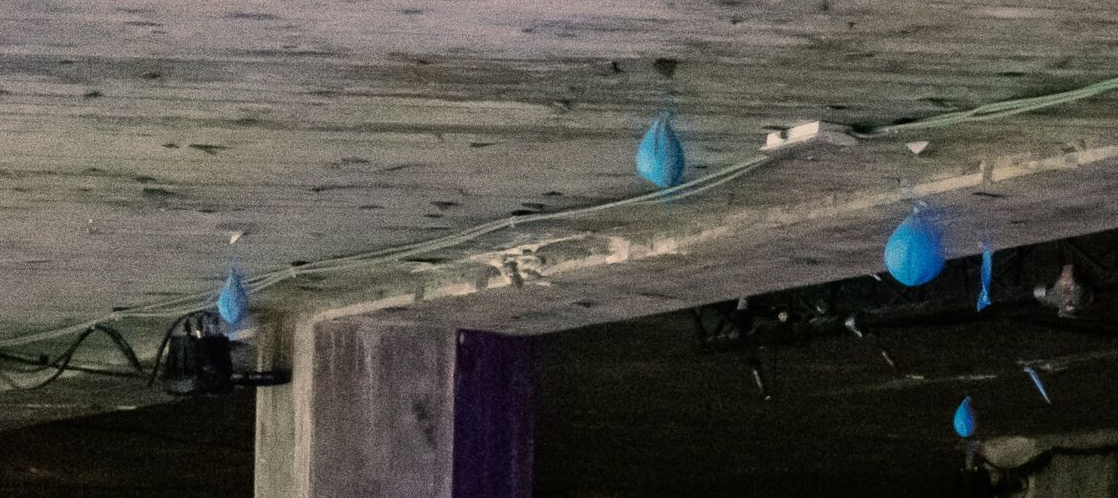
Grâce à l’intelligence artificielle, Lightroom Classic peut désormais supprimer efficacement le bruit des images RAW Bayer ou X-Trans, tout en préservant les détails les plus fins.
Plus d’informations (EN) sur le site ADOBE, sur le site The Lightroom Queen et un article complet sur le blog ADOBE.
J’ai rapidement fait un test sur une image prise ce week-end à 12,800 ISO avec le 6D Mark II et les résultats sont impressionants.


Adobe Super Resolution technology is the best solution I’ve yet found for increasing the resolution of digital images. It doubles the linear resolution of your file, quadrupling the total pixel count while preserving fine detail. Super Resolution is available in both Adobe Camera Raw (ACR) and Lightroom and is accessed via the Enhance command. And because it’s built-in, it’s free for subscribers to the Creative Cloud Photography Plan.
Outdoor Photographer March 2022
Super Resolution was developed by applying artificial intelligence to the task of resampling images. The software was fed millions of low-resolution images, which it up-sampled and compared to the original high-resolution images. Over time, Super Resolution learned how to preserve fine detail while interpolating the file.
Sur une photo prise à la Gare de Lyon j’ai poussé le crop fort loin pour cadrer serré les deux chiens. J’étais trop loin pour obtenir le cadrage voulu avec mon 105mm.
Le Canon R6 mk II a une résolution de 24 Mpx et la photo a été prise en fin de journée à 1600 ISO avec le 24-105 mm du kit.
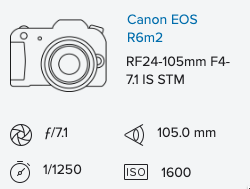
J’en ai profité pour tester la Super Resolution disponible depuis quelque temps en Adobe Lightroom.
Les fichiers natifs (non compressés par WordPress et full size) sont disponibles ici.
J’ai imprimé les deux images en A4 sur papier Glossy à 349 pp à partir de Lightroom. J’avoue ne pas voir de différences entre les deux images.
Image Originale avec crop
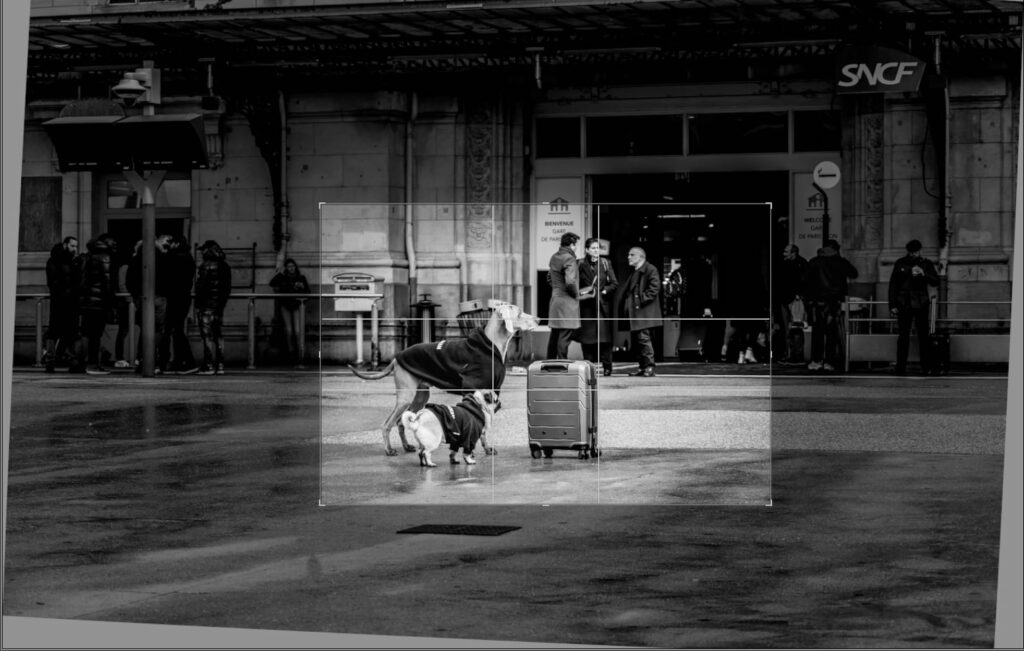
Images après recadrage




Mes conclusions :

I’ve written this article for the April 2022 edition of the photo club Viewfinders Newsletter (pages 6-7).
This article is showing you some new functions available in the April 2022 versions of ADOBE Lightroom Classic (LRC) and ADOBE Photoshop (PS), but most of the major photo editing softwares are providing similar or sometimes event better capabilities.
If you’re not using ADOBE, just launch a search on the web for the functions presented here with the name of your software.
(suite…)
Adobe vient d’ajouter une fonction « Enhance », utilisant son moteur d’intelligence artificiel Sensei, permettant de multiplier par deux la largeur et la hauteur d’une image et donc par 4 le nombre de pixels.
Vous pouvez trouver ci-dessous un exemple qui permet en partant d’une photo de 17 Mpix d’imprimer en full size une image à 300 DPI de 90×60 cm.
Le gain dans les détails à même facteur d’agrandissement (Original Zoomed vers Enhanced 100%) est impressionnant.
Camera Raw provoquait le redémarrage du Mac à chaque utilisation de la fonction « Enhance » et j’ai dut désactiver l’utilisation du processeur graphique pour résoudre ce bug.
Dernier détail le fichier RAW (DNG) de l’image agrandie pèse 357 MB.
Original Picture : 5087 x 3391 = 17 Mpix (26 Mpix Cropped)
Enhanced Picture : 10175 x 6783 = 69 Mpix



J’utilise Adobe Lightroom (LR) depuis que je fais de la photo plus ou moins sérieusement c-à-d depuis 10 ans environ. J’ai commencé avec la version 2.0 (piratée …) et puis j’ai acheté les licences. Je suis à présent abonné à « Creative Cloud Photography plan » qui inclus Adobe Photoshop (PS).
J’ai jusqu’à présent peut utilisé PS qui ouvre des perspectives intéressantes lorsqu’on atteint les limites de LR. Je souhaite combler cette lacune et faire plus appel à PS lorsque je n’arrive pas à finaliser en LR l’image comme je la conçoit.
Je vais donc compiler dans cet article les tutoriels, articles, expériences, … concernant l’utilisation de Photoshop en complément de Lightroom.
Video (en anglais / sous-titres anglais) d’une heure de Matt Kloskowski expliquant à quel moment basculer de LR à PS permet d’aller un cran plus loin dans l’élaboration de l’image finale. J’ai appris pas mal de chose dans cette vidéo très bien faite.
La version de LR utilisée est la V6 et certaines fonctionnalités sont à présent disponibles en LR (ex : (LUT table –> Profile).
Article complet et intéressant de « Improve Photography » comparant les fonctionnalités de création de panorama de Photoshop, Lightroom et Microsoft ICE.
L’image principale ci-dessous est en fait une superposition des 4 images plus petites.
La superposition a pour but de faire ressortir les parties les plus claires de chaque photo. J’ai déjà utilisé celle-ci pour des photos de nuit afin d’augmenter le nombre des traces lumineuses apparentes sur l’image finale.
Cette photo prise à St Lazare un soir utilise cette technique.
Les étapes à suivre sont :
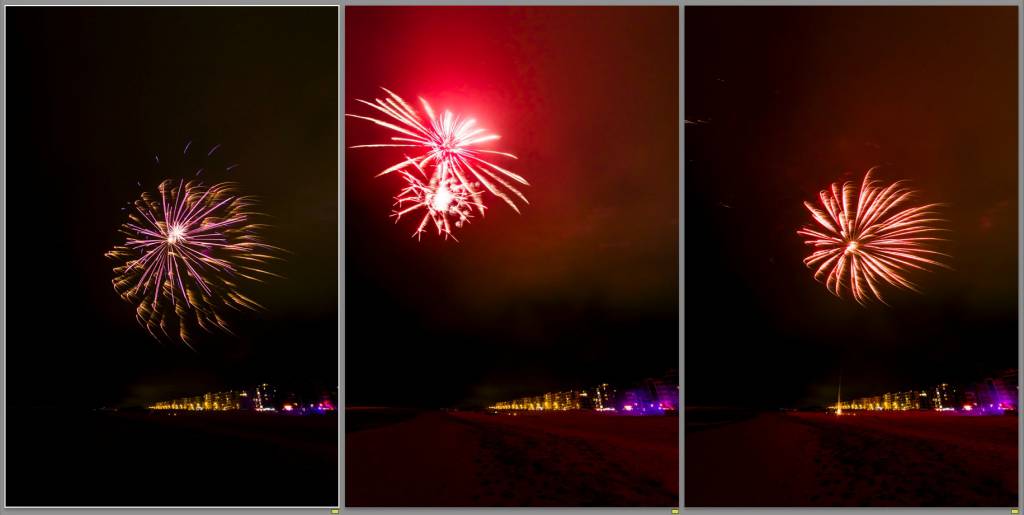
Quelques essais pour multiplier les gerbes de lumière sur des photos de feu d’artifice. En l’occurrence celui de Coxyde le 21/7/2014.
Toutes vos suggestions pour modifier / améliorer le workflow sont bien entendu plus que bienvenue !
La méthode est plus longue à expliquer qu’à mettre en oeuvre et est utilisable dans d’autres cas de figure.
Les 3 photos de départ :
La photo composite :